
Witajcie w tym wpisie pokażę wam jak krok po kroku podłączyć sterownik H801 do sterowania oświetleniem Led do Domoticza.
Rozkręcamy sterownik i lutujemy Piny

Schemat podłączenia do programatora Usb do TTL UART
Zworka na pinach j3
3,3V do 3,3V
GND do GND
TX do TX
RX do RX

Wgrywamy Tasmote
Pobieramy Sonoff-PL z https://github.com/arendst/Sonoff-Tasmota/releases
Ja użyłem do wgrywania esptool.exe z EspEasy
Tworzymy pliczek Flesh.cmd w którym zamieszczamy poniższy kod
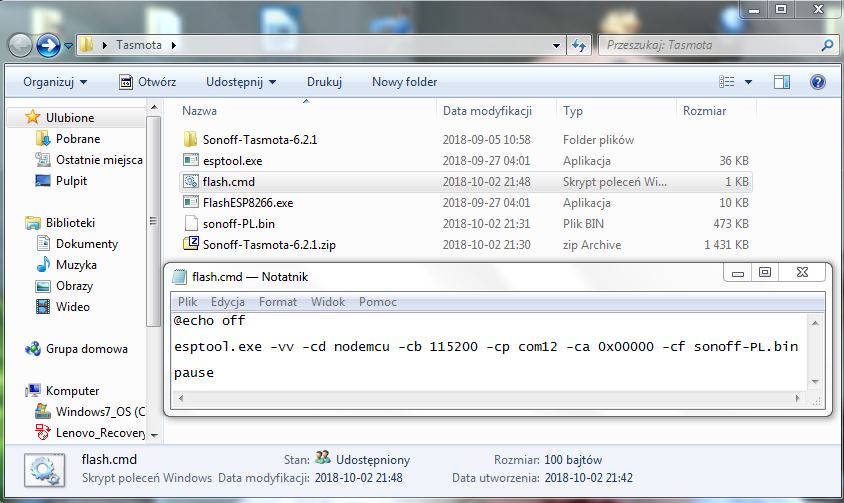
Zmieniacie tylko port Com na taki do którego przypisał wam się w urządzeniach programator
@echo off
esptool.exe -vv -cd nodemcu -cb 115200 -cp com12 -ca 0x00000 -cf sonoff-PL.bin
pause
Po wgraniu Tasmoty odłączamy zworkę i programator podłączem zasilacz 12v
Łączymy się z domyślną siecią Sonoff-xxx wchodzimy przez przeglądarkę na IP 192.168.4.1 wpisujemy dane swojej sieci.
Sterownik się zrestartuje i łączymy się z nim już po IP takim jakie przypisze nasz router.
Otwieramy Konfiguracja – Konfiguruj moduł i wybieramy 20 H801 – Zapisz
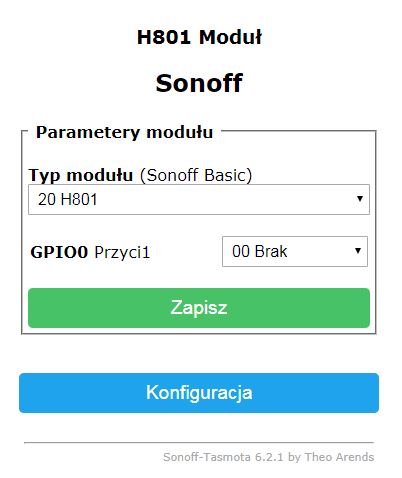
Teraz przechodzimy do naszego serwera z Domoticzem w moim przypadku RPI3 z systemem Rasbian Stretch.
Łączymy się np. przez putty i wykonujemy następujące komendy
sudo apt-get update
sudo apt-get upgrade
Instalujemy Mosquitto
sudo apt-get install mosquitto mosquitto-clients
Tworzymy użytkownika z hasłem
sudo mosquitto_passwd -c /etc/mosquitto/passwd Twoja_nazwa
następnie przechodzimy do folderu Domoticza z pluginami
cd domoticz/plugins
Instalujemy plugin do obsługi sterownika H801
git clone https://github.com/stas-demydiuk/domoticz-h801-tasmota-plugin.git h801-tasmota-plugin
Restrat domoticza
sudo service domoticz.sh restart
Przechodzimy do domoticza :
Konfiguracja – Sprzęt i dodajemy MQTT Client Gateway with LAN interface
IP podajemy takie jakie ma nasz serwer na którym zainstalowaliśmy Mosquitto
Podajemy również wcześniej założonego użytkownika i hasło
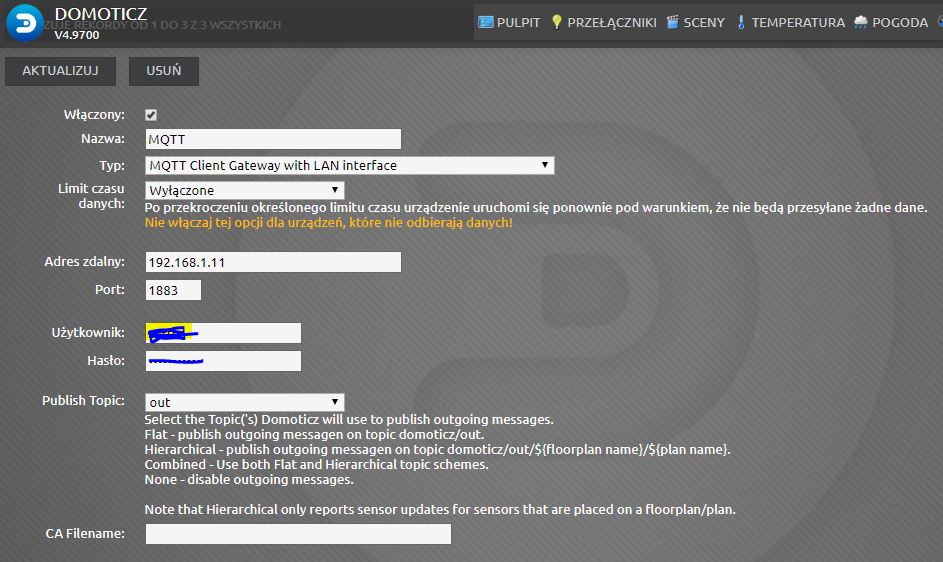
Wracamy do Sterownika H801 i konfigurujemy MQTT
Konfiguracja – Konfiguracja MQTT
wypełniamy pola jak na załączonym obrazu
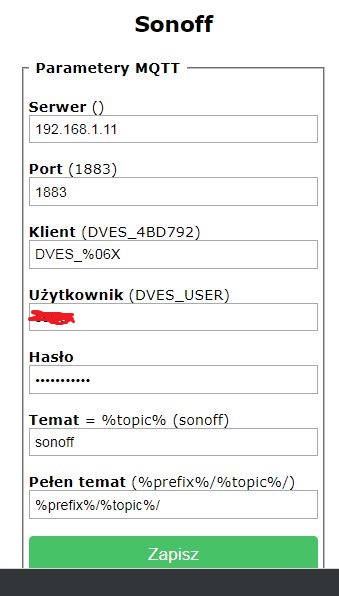
Przechodzimy do
Konfiguracja – Konfiguracja inne i sprawdzamy czy MQTT jest włączone :
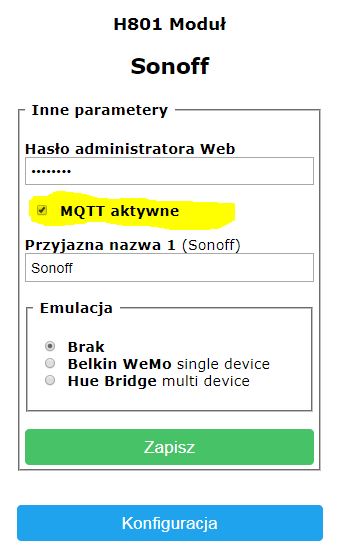
Wracamy ponownie do Domoticza
Konfiguracja – Sprzęt i dodajemy plugin który wcześniej zainstalowaliśmy
H801 LED WiFi Controller with Tasmota firmware
Jakby plugin nie chciał się dodać należy wykonać poniżesze komendy:
sudo apt-get install -y python3-dev
sudo apt-get install libglib2.0-dev
sudo apt-get install python3-pip
Podajemy adres serwera MQTT port 1883
Device Topic jak nie zmienialiśmy to Sonoff
Device Type w zależności iloma światłami będziemy sterować RGB RGBW RGBWW lub 5 osobnych
klikamy dodaj
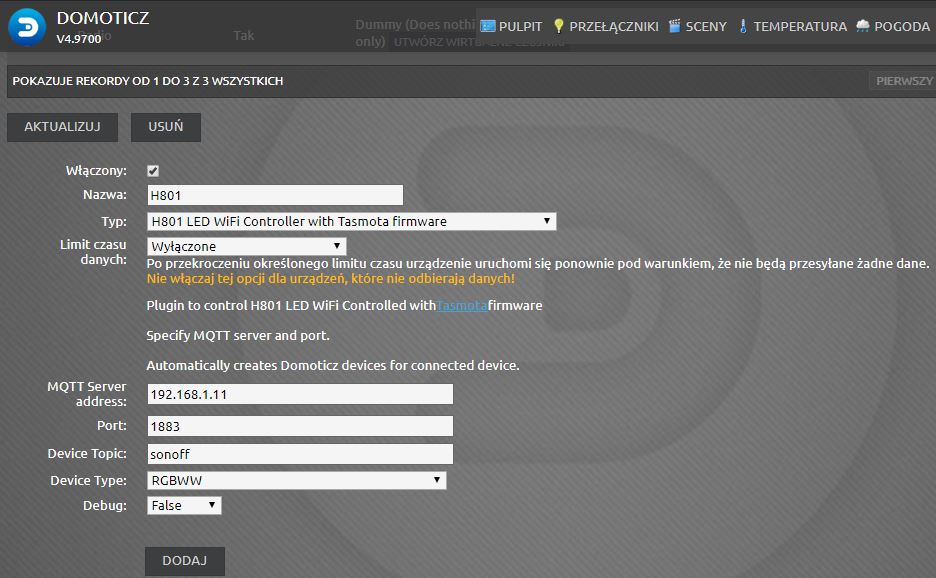
przechodzimy do Konfiguracja – Urządzenia
I tu powinien nam się pokazać nowy przełącznik który dodajemy Zieloną strzałką do Panelu Domoticza
Płynne zapalanie i gaszenie:
Żeby płynnie światła się zapalały i gasiły wchodzimy na tasmotę:
Otwieramy konsolę i wklepujemy te trzy komendy:
fade on
speed 10
WakeupDuration 6
speed i WakeupDuration można sobie dostosować do własnych potrzeb
Koniec
Efekt końcowy :


Dzięki! wszystko działa, niestety na telefonie przez aplikację Domoticz lite nie mogę ustawić koloru białego, mam led RGBW, przez przeglądarkę wszystko ok.
Faktycznie właśnie przetestowałem ale to już chyba bardziej wina aplikacji na androida. Można to obejść dodając scenę/grupę na włączenie i wyłączenie białego koloru. Pozdrawiam
Dzięki, teraz jest prawie tak jak powinno 😉
Kolejnne pytanie, czy jest jakaś możliwość dodać w tasmocie jeszcze jedno urządzenie, np czujnik ds18b20, tak jak można zrobić to w espeasy? Niestety na espeasy nie znalazłem żadnego konkretnego tutoriala.
Wydaje mi się że można wchodzisz w konfiguracja – konfiguruj moduł i masz jeden dostępny pin – wybierasz w nim 04 ds18x20
Mam to samo..
Zainstalowałem plugin, skonfigurowałem MQTT. I jak wchodzę do domoticza to nie mogę dodać pluginu, który wcześniej zainstalowałem (H801 LED WiFi Controller with Tasmota firmware). Czego to może być wina?
A i zauważyłem literówkę suda apt-get upgrade.
sprawdź czy w folderze plugins stworzył się folder h801, jak na pewno robiłeś restart domoticza to może trzeba temu folderowi dać jakieś uprawnienia sudo chmod 777 h801. Spróbuj
Folder się znajduje, próbowałem nadać uprawnienia i resetować ale bez rezultatów. Ale rozumiem, że po samej instalacji powinien być widoczny w Konfiguracja-Sprzęt-Typ ?
tak od razu po instalacji i restarcie domoticza. Którą masz wersję domoticza u mnie jest 4,9700
No to coś muszę robić źle bo wersję mam tą samą
Zainstalowałem jeszcze raz domoticza według twojego poradnika i zadziało.
Może dlatego, że nie miałem tego zainstalowanego:
sudo apt-get install -y python3-dev
sudo apt-get install libglib2.0-dev
sudo apt-get install python3-pip
super gratulację najważniejsze że działa.
Miałem ten sam problem i pomoglo zainstalowanie tego:
sudo apt-get install -y python3-dev
sudo apt-get install libglib2.0-dev
sudo apt-get install python3-pip
dodałem do opisu dzięki
A czy mógłbym wykorzystać jeszcze któreś wyjście jako wejście na zewnętrzny sygnał (włącznik)?
hej jest tam jeden wolny pin GPIO 0 możesz go ustawić na przycisk ale nie wiem jak to się zachowa. Już chyba lepiej dodać przycisk osobno w domoticzu np. do RPI3 i ustawić zdarzenie.
A czy da się sterować paskami WS2812, szukam jakiegoś sprytnego rozwiązania i nie mogę nic znaleźć
żeby zintegrować z domoticzem to znalazłem tylko to ale to w sumie na tej samej zasadzie będzie działać co zwykły rgb http://caliban-belgique.e-monsite.com/pages/tuto/neopixel-domoticz.html
Hi,
All is ok but i can’t just the warm light turn on.
It’s RGBW led ruban. I connect the W on the W2 and try on the W1 and the result is the same.
The hardware are configured on RGBW.
What’s wrong please ?
Thank you.
Matthias
Hi Matthias
If you want to control cold and warm light, select RGBWW in the hardware tab
Regards
How we can change the SSID and Password because i change my box internet and it isn’t the same ?
On my others flashed SonOff with EspEasy, when they don’t detected the wifi, they creat his own wifi network and we can connected to 192.168.4.1 Is it possible with your system ?
Yes
Tasmota works the same as espeasy. When there is no coverage, the wifi creates its own ssid tasmoxxx
Hi, is it possible to have two H801 on the same domoticz ? Thank you
Hi, Yes of course I have 3
Witam,mam problem.
U mnie w domoticz wszystko sie dodało ale sterowac moge tylko z poziomu tasmoty. Z domoticza nie reaguje, co mogłem zrobic nie tak??
A co tam w logach domoticza się pojawia ?
zero błędów w logach.
plugin poprawnie zainstalowałeś ? https://github.com/stas-demydiuk/domoticz-h801-tasmota-plugin
i możesz w domoticzu dodać sterownik? Login i hasło do mqtt poprawnie wszedzie wpisane ?
Wykrywa normalnie urzadzenia. Zrobiłem 5 oddzielnych obwodów na zwykłe ledy. W domoticzu wszystko ładnie widać tylko brak sterowania.
no to pewnie mqtt coś źle poustawiałeś musi być zainstalowane utworzyony login i hasło. ten sam login i hasło we wtyczce mqtt w domoticzu i tasmocie